
Aðskilin skannar hvarf nú næstum frá markaðnum, en mörg tæki í þessum flokki eru enn í notkun. Auðvitað þurfa þeir einnig að ökumenn fyrir fullnægjandi vinnu - næsta, við munum kynna þér að fá aðferðir við að fá nauðsynlega til tækisins HP Scanjet 200.
Ökumenn til HP Scanjet 200
Almennt eru aðferðir til að taka á móti ökumönnum til skanna í umfjöllun ekki frábrugðin slíkum aðferðum við svipaða skrifstofubúnað. Við skulum hefja greiningu á tiltækum valkostum með því að nota opinbera síðuna.Aðferð 1: Hewlett-Packard Stuðningur Resource
Margir framleiðendur halda áfram að styðja tæki sem ekki hafa verið gefin út í langan tíma - einkum útgáfu á opinberum vefsíðum sem nauðsynlegar eru til að vinna hugbúnað. HP fylgir þessari reglu, því auðveldasta leiðin til að hlaða niður ökumönnum frá auðlindum American Corporation.
Heimsókn HP Stuðningur Portal
- Farðu í úrræði framleiðanda og notaðu valmyndina - músina yfir á "Stuðningur" hlutinn og smelltu síðan á vinstri músarhnappinn í samræmi við "forritin og ökumenn" valkostina.
- Í valglugganum í tækinu skaltu smella á "prentara".
- Hér verður þú að nota leitarvél: Sláðu inn heiti skanna líkansins í strengnum og smelltu á sprettiglugga. Vinsamlegast athugaðu að við þurfum fyrirmynd með vísitölu 200, og ekki 2000!
- Eftir að þú hefur hlaðið niður síðu tækisins, eru síunarskrárnar tiltækar til að hlaða niður með stýrikerfisviðmiðuninni, ef þörf krefur - það er hægt að gera með því að smella á "Breyta".
- Næsta Finndu niðurhalseininguna. Að jafnaði verður flokkurinn með hentugasta hugbúnaðarhlutanum sjálfkrafa birt. Þú getur sótt það með því að smella á tengilinn "Download".
- Hlaða niður uppsetningarskrá ökumanns, þá hlaupa það og setja með eftirfarandi leiðbeiningum uppsetningaraðila.
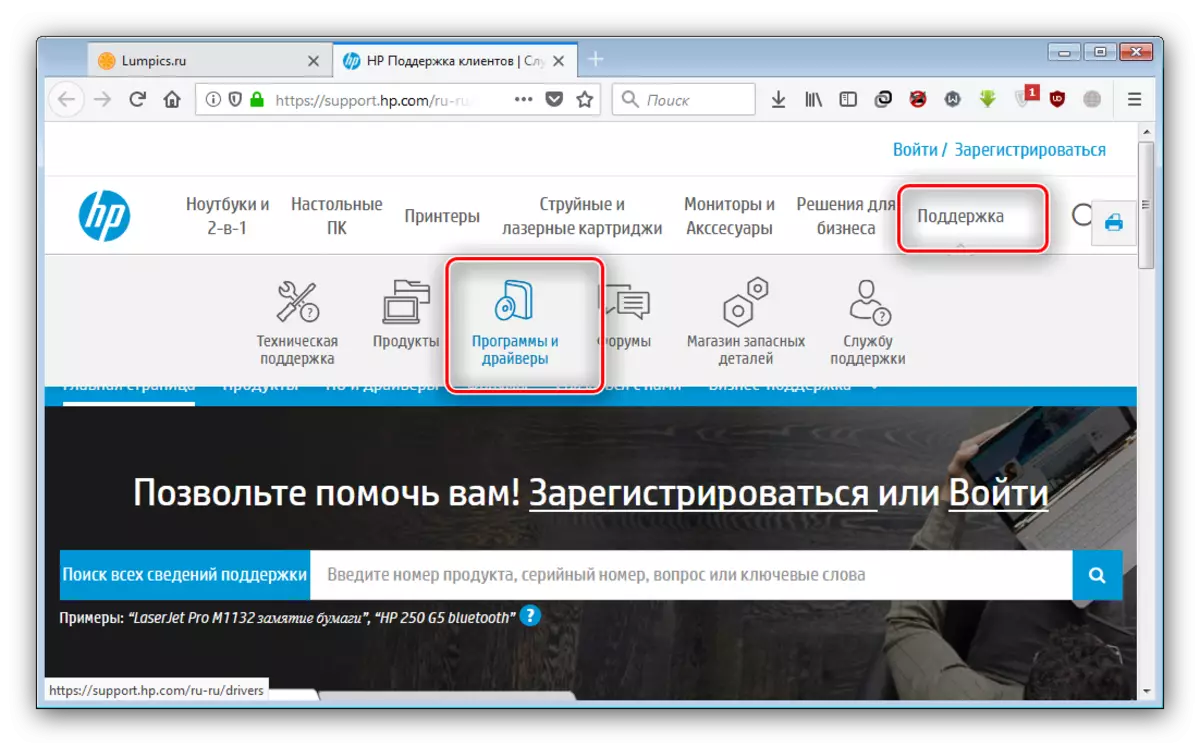
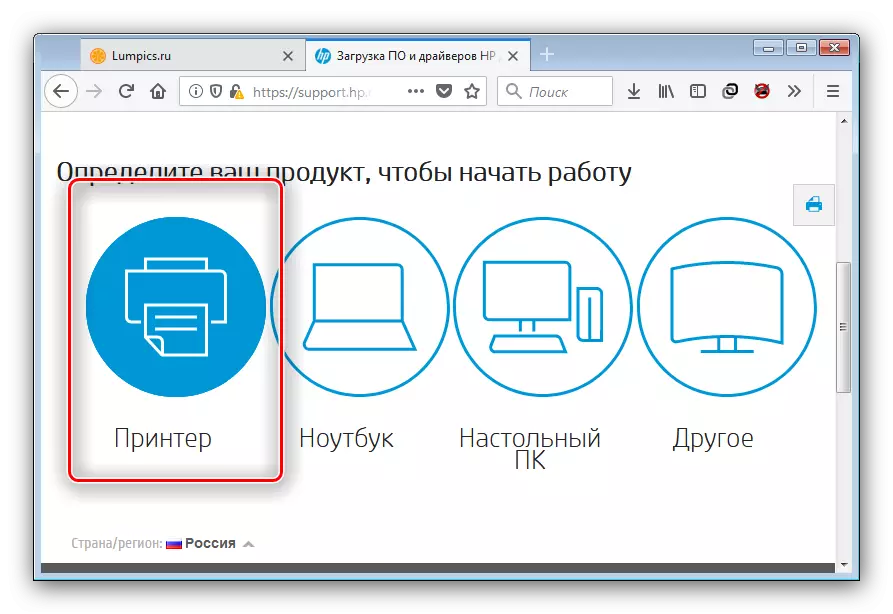
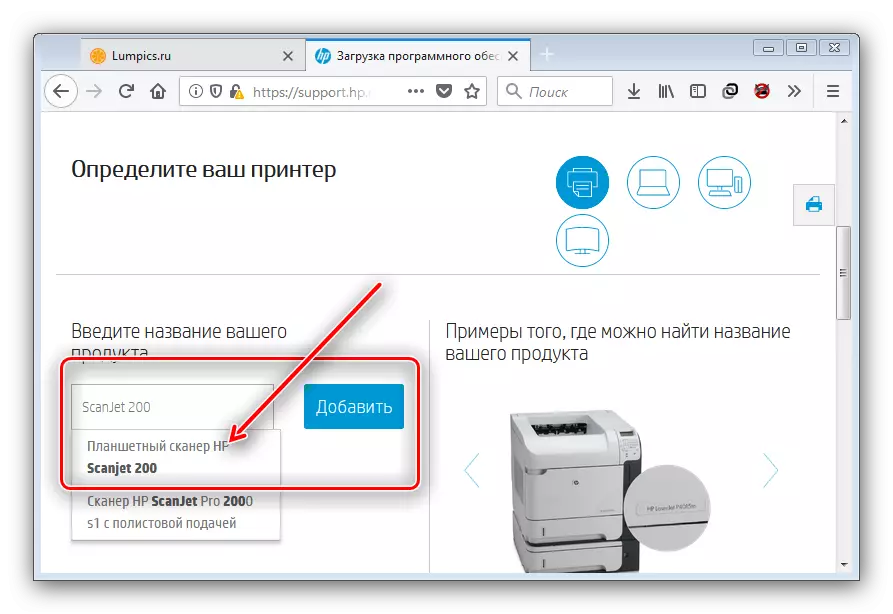
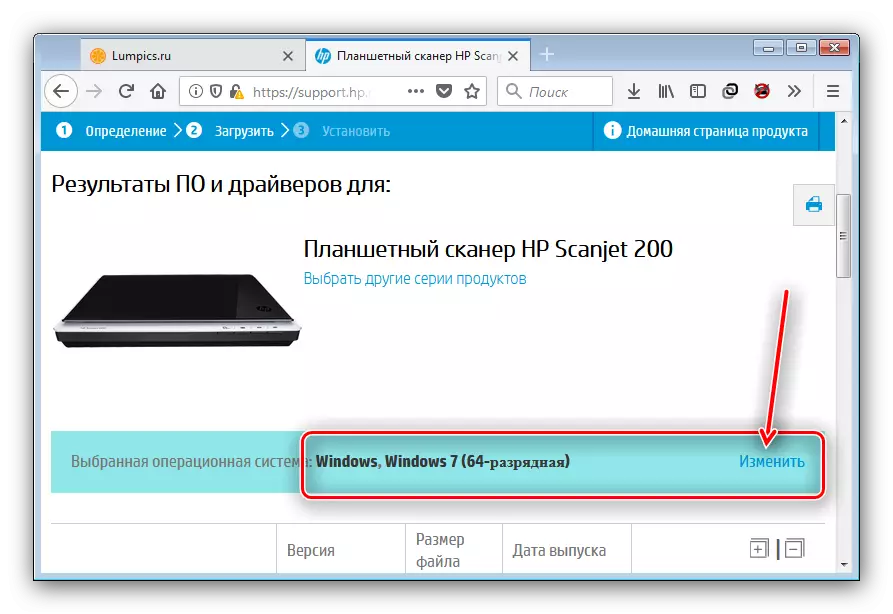
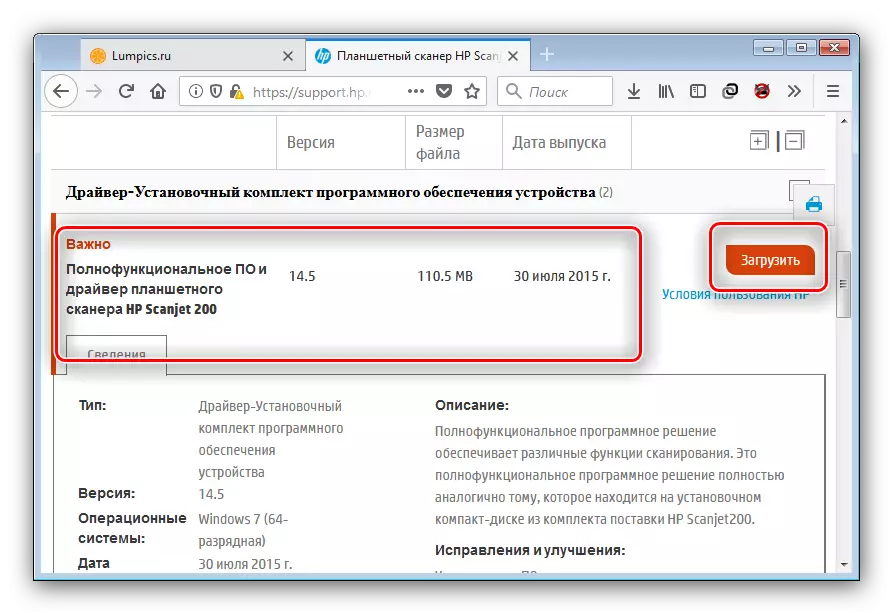
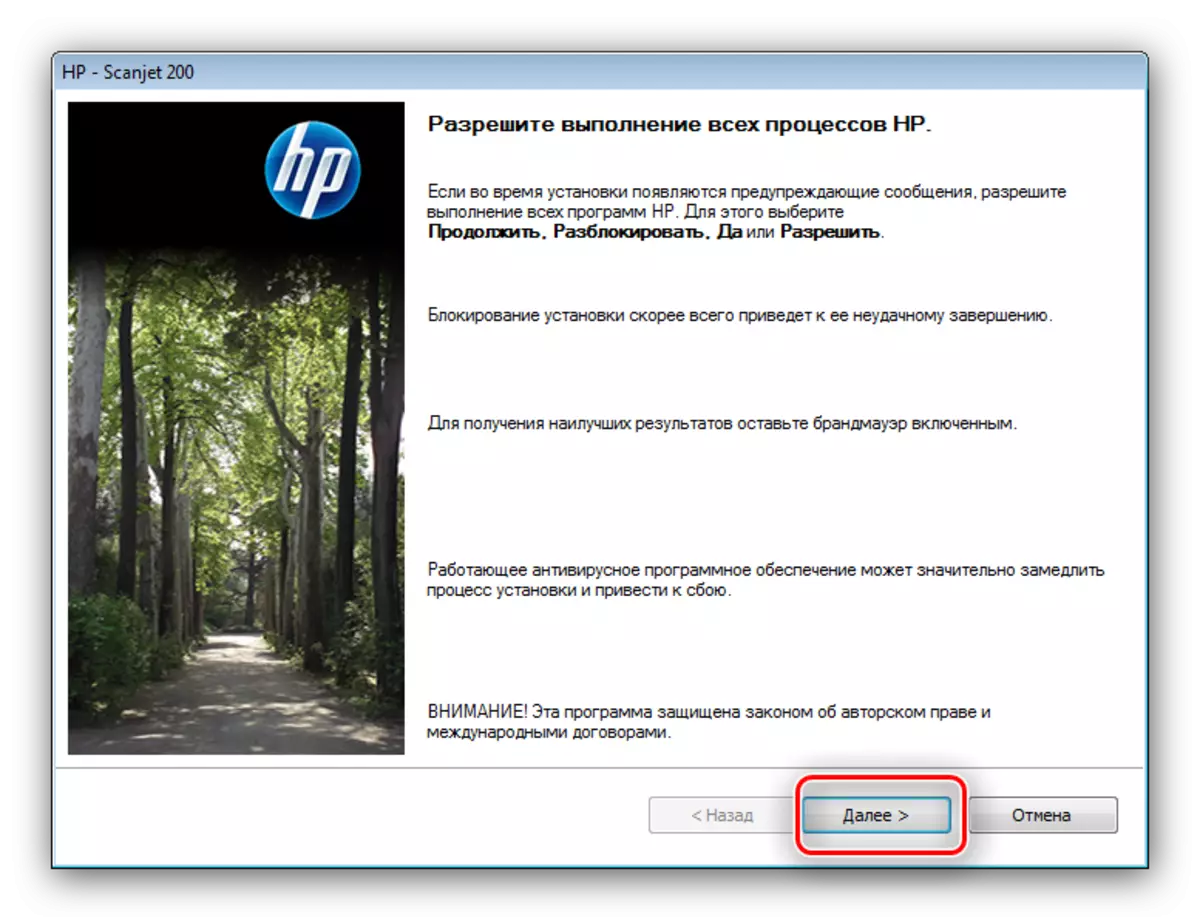
Mælt er með að aðferðin sé talin í flestum tilfellum, þar sem það tryggir jákvæða niðurstöðu.
Aðferð 2: HP Stuðningur Aðstoðarforrit
Ef þú ert í langan tíma HP vöru, þá þekkir þú sennilega gagnsemi til að uppfæra, þekktur sem HP Stuðningur Aðstoðarmaður. Hún mun hjálpa okkur við ákvörðun verkefnisins í dag.
Sækja HP Stuðningur Aðstoðarmaður
- Þú getur hlaðið inn umsóknarstað frá opinberum vefsvæðum.
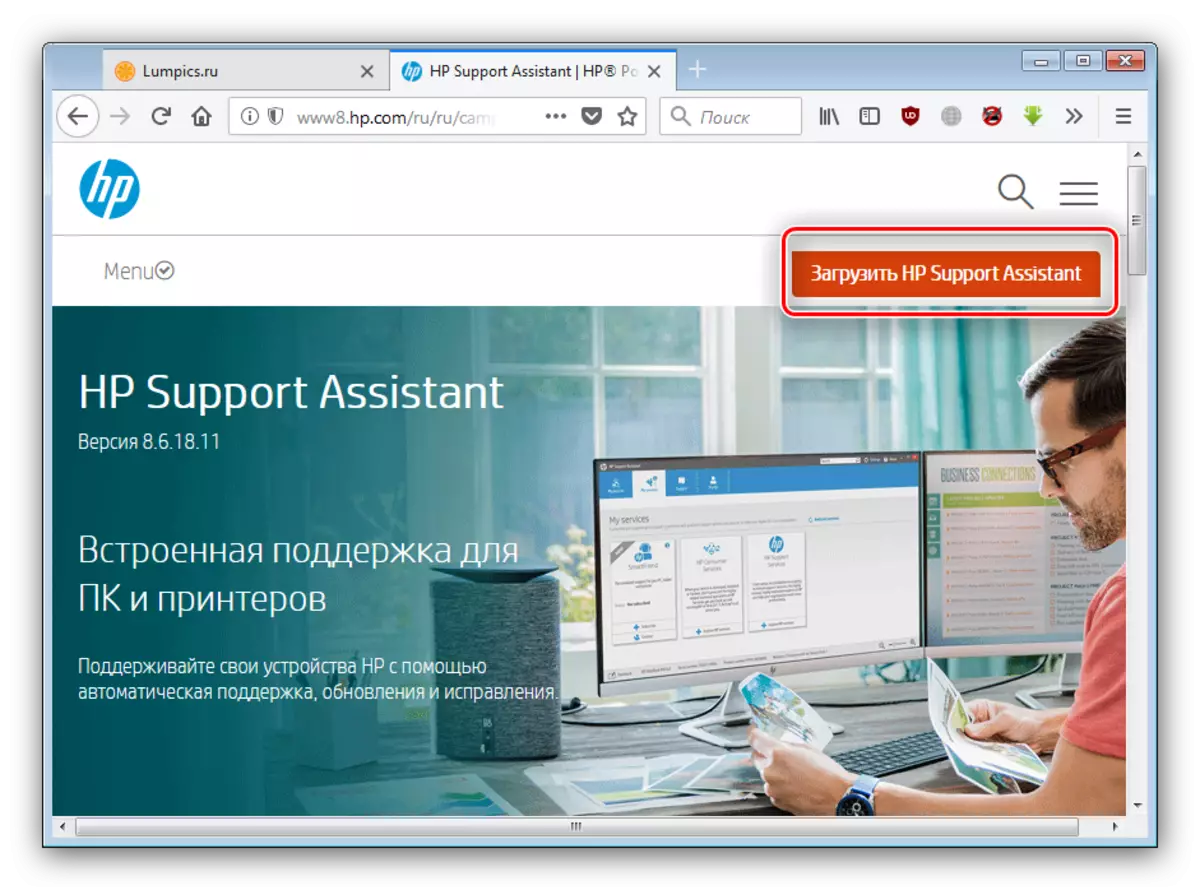
Settu það síðan sem annað forrit fyrir Windows.
- Í lok uppsetningarinnar mun forritið byrja. Í framtíðinni er hægt að opna í gegnum merkimiðann á "skrifborð".
- Í aðalforrit glugganum skaltu smella á "Athuga framboð á uppfærslum og skilaboðum".
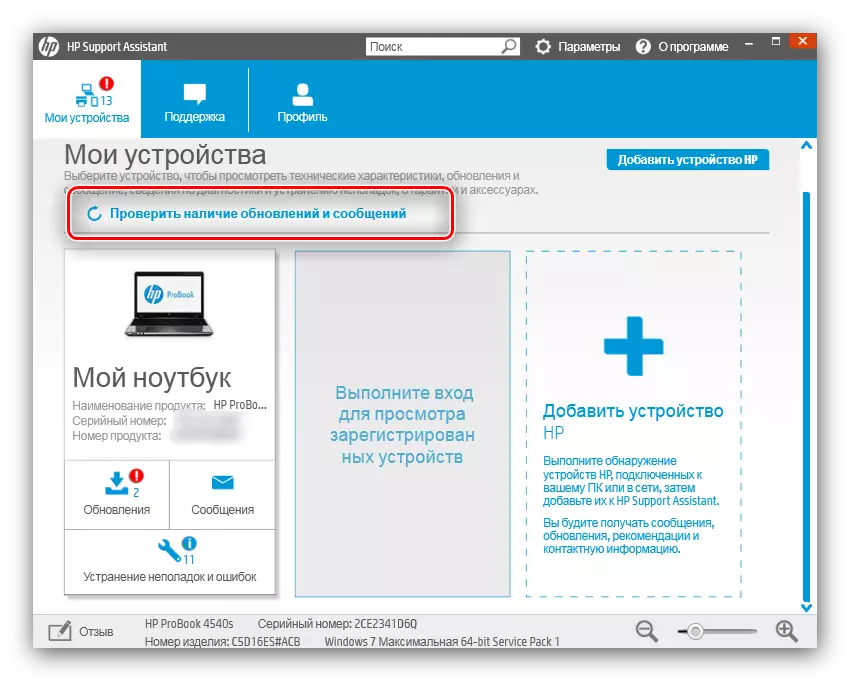
Við verðum að bíða þangað til gagnsemi tengist netþjónum fyrirtækisins og undirbúið lista yfir hugsanlegar uppfærslur.
- Þegar þú kemur aftur til aðalrýmis HP Stuðningsaðstoðarmanns skaltu smella á "Uppfæra" hnappinn í Properties Block of the Scanner.
- Síðasta skrefið er að merkja viðkomandi hluti, eftir það byrjarðu að hlaða inn og setja upp með því að ýta á viðeigandi hnapp.
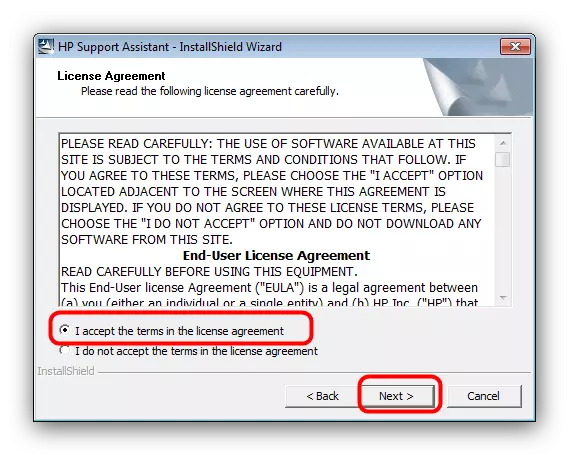
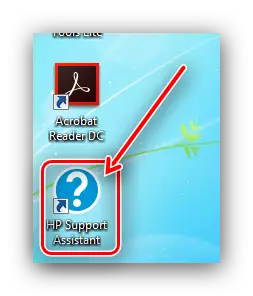
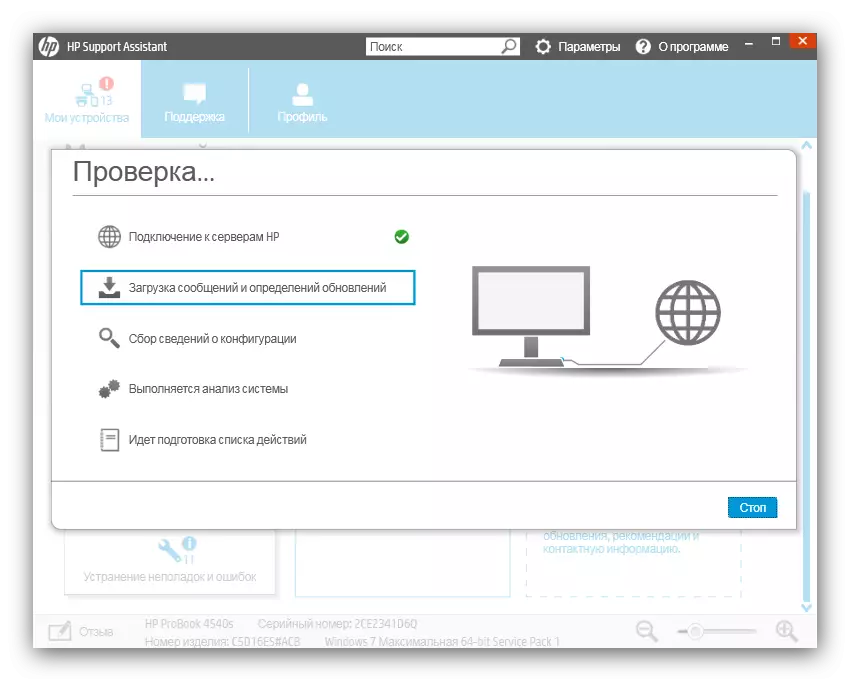
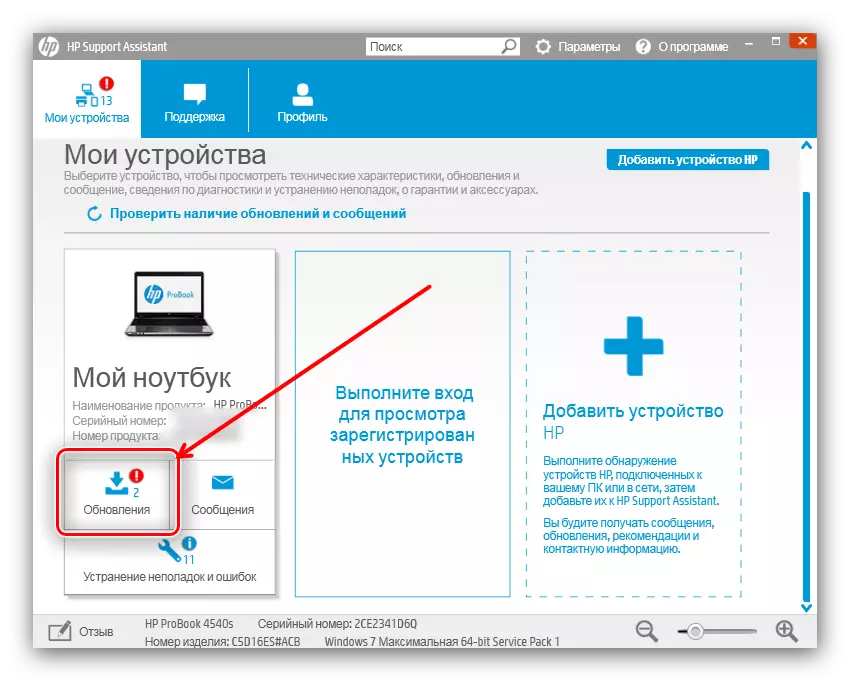
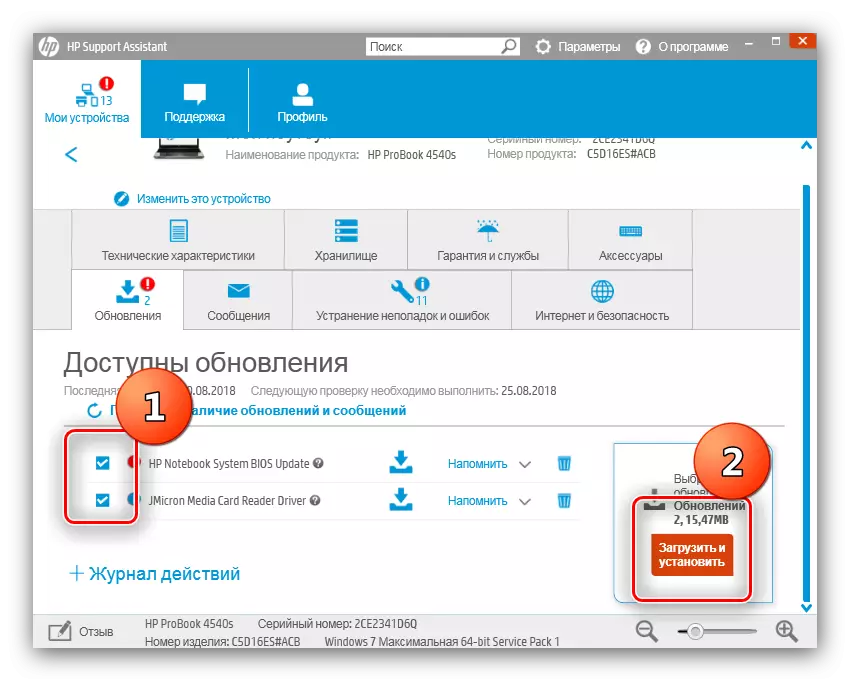
Frá tæknilegu sjónarmiði er þessi valkostur ekki frábrugðinn notkun opinberra vefsvæðisins, vegna þess að við getum líka mælt með því sem einn af áreiðanlegri.
Aðferð 3: Utilities til að uppfæra ökumenn frá verktaki þriðja aðila
Uppfæra ökumenn og óformlegar aðferðir. Eitt af þessum er notkun áætlana þriðja aðila sem virkni er svipað og HP gagnsemi. Öruggarlausnin hefur reynst mjög vel - við ráðleggjum þér að vekja athygli þína á því.
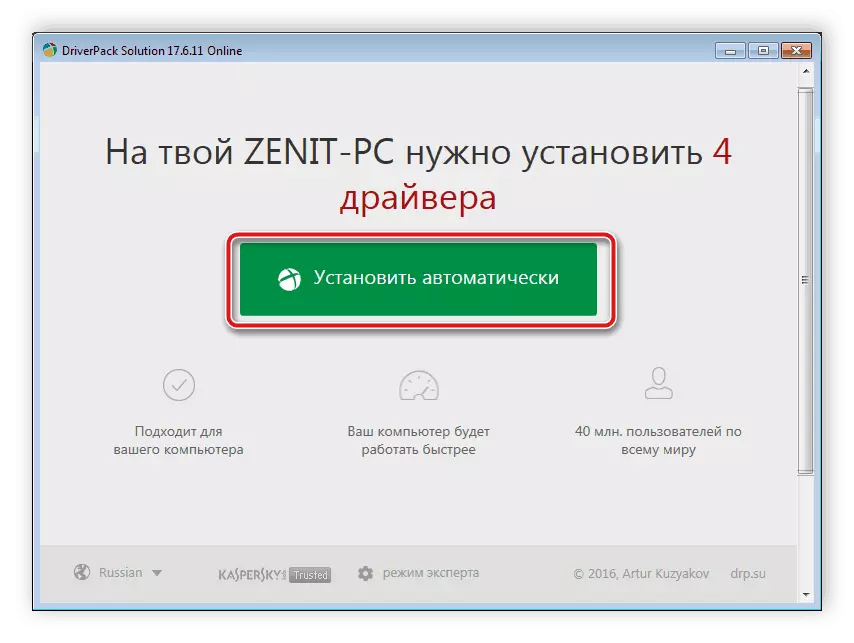
Lexía: Hvernig á að nota Driverpack Lausn
Auðvitað getur þessi app ekki komið til einhvers. Í þessu tilfelli skaltu lesa greinina á tengilinn hér að neðan - einn af höfundum okkar talin vinsælustu bílstjóri í smáatriðum.
Lesa meira: Besta forritin til að uppfæra ökumenn
Aðferð 4: Skannari vélbúnaður auðkenni
Innri hluti af tölvunni eða fartölvu, auk útlæga tækja, eru tilkynntar á forritstigi með kerfinu með sérstökum auðkennum. Þessar auðkenni, einnig þekkt sem auðkenni, er hægt að nota til að leita að ökumönnum til viðeigandi búnaðar. HP Scanjet 200 hefur eftirfarandi kóða:
USB \ VID_03F0 & PID_1C05
Notaðu móttekin kóða er þörf á sérstökum þjónustu (til dæmis Devid). Nánari upplýsingar um þessa aðferð geta lært af eftirfarandi handbók.
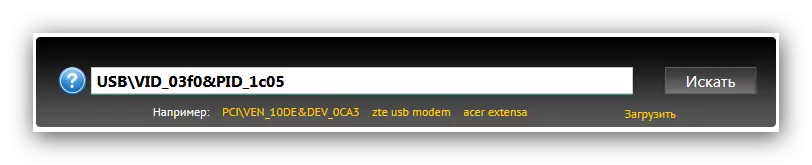
Lesa meira: Hvernig á að finna ökumenn með því að nota búnaðinn
Aðferð 5: "Tæki Manager"
Margir notendur vanmeta Windows kerfi getu gleymt eða hunsa einn mjög gagnlegur eiginleiki tækið framkvæmdastjóri - Uppfærsla eða setja upp ökumenn til viðurkenndra búnaðar.
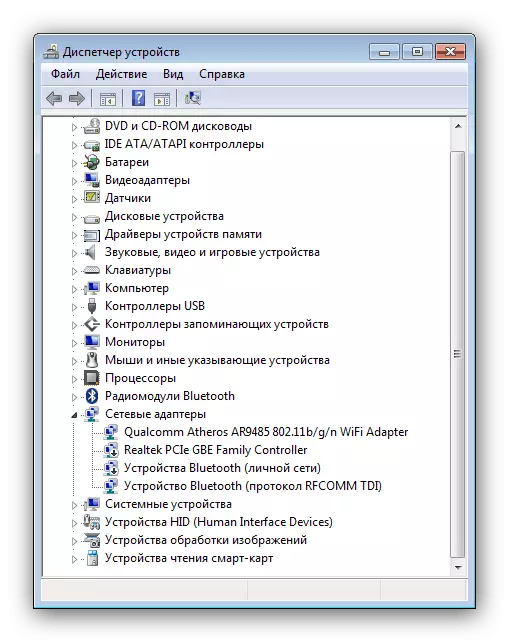
Aðferðin er kannski einfaldasta einn af öllu ofangreindum, en tilkomu erfiðleika er auðvitað ekki útilokað. Í slíkum tilvikum hefur einn höfundar okkar búið til ítarlegar leiðbeiningar um notkun tækjastjórnanda.
Lexía: Uppfæra bílstjóri með kerfinu þýðir
Niðurstaða
Eins og þú sérð skaltu finna og hlaða niður ökumönnum til HP Scanjet 200 og er í raun ekki erfitt. Hvert sem lýst er með þeim kostum, og við vonum að þú hafir fundið hentugt fyrir sjálfan þig.
